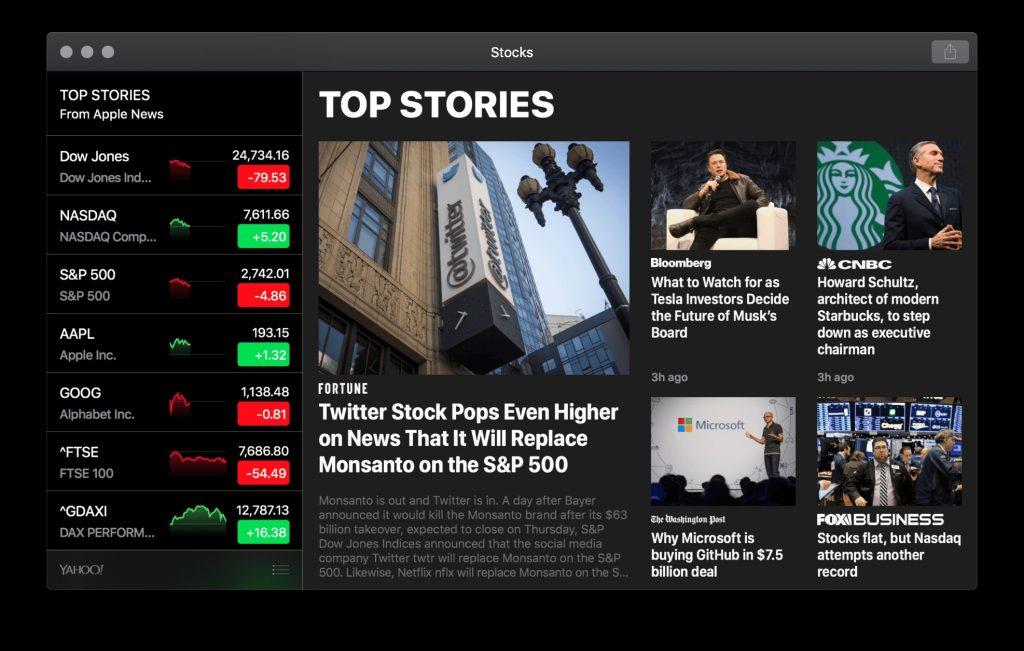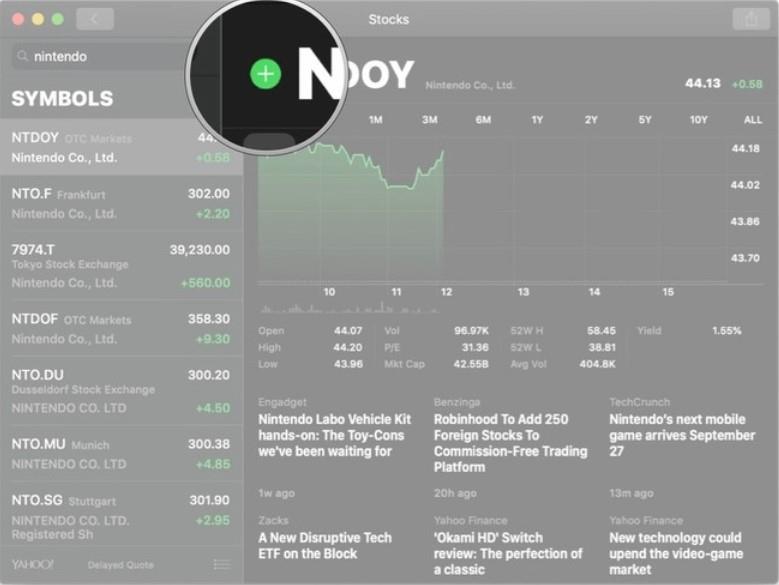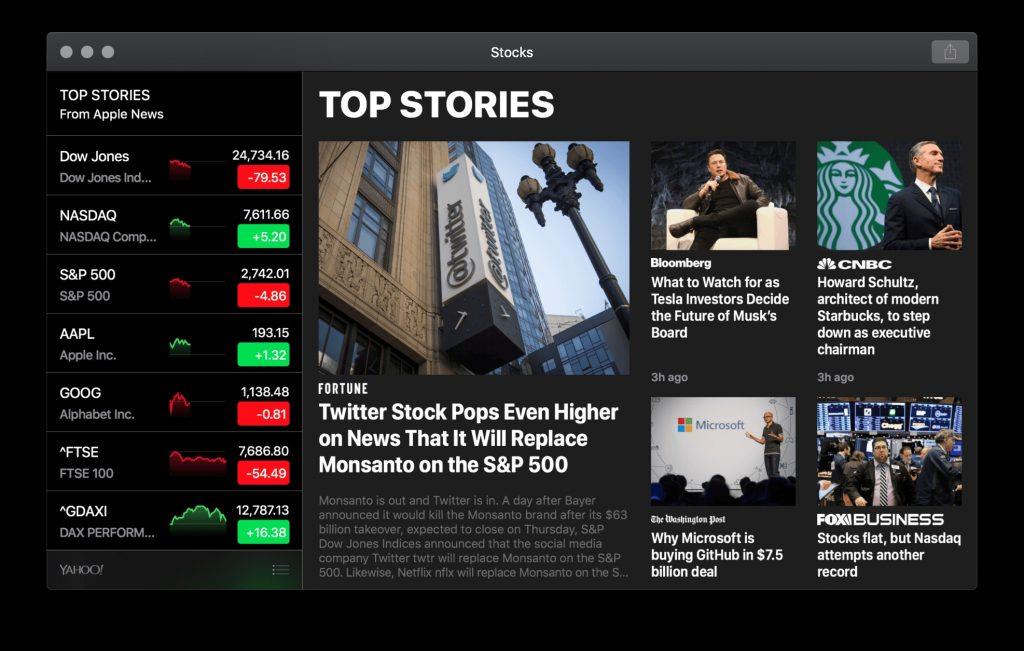Наскоро Apple пусна новата си операционна система Macintosh, наречена macOS Mojave. Тази нова версия идва с множество подобрени функции и нови функции. Тъмен режим, динамични настолни компютри, камера за непрекъснатост, стекове на работния плот, маркиране на екранни снимки, подобрена сигурност на ОС и Safari бяха една от основните характеристики на macOS Mojave. Технологичният гигант обаче добави и приложението Stocks от платформата iOS към Mac устройства. Приложението е удобно за следене на последните колебания на фондовия пазар.
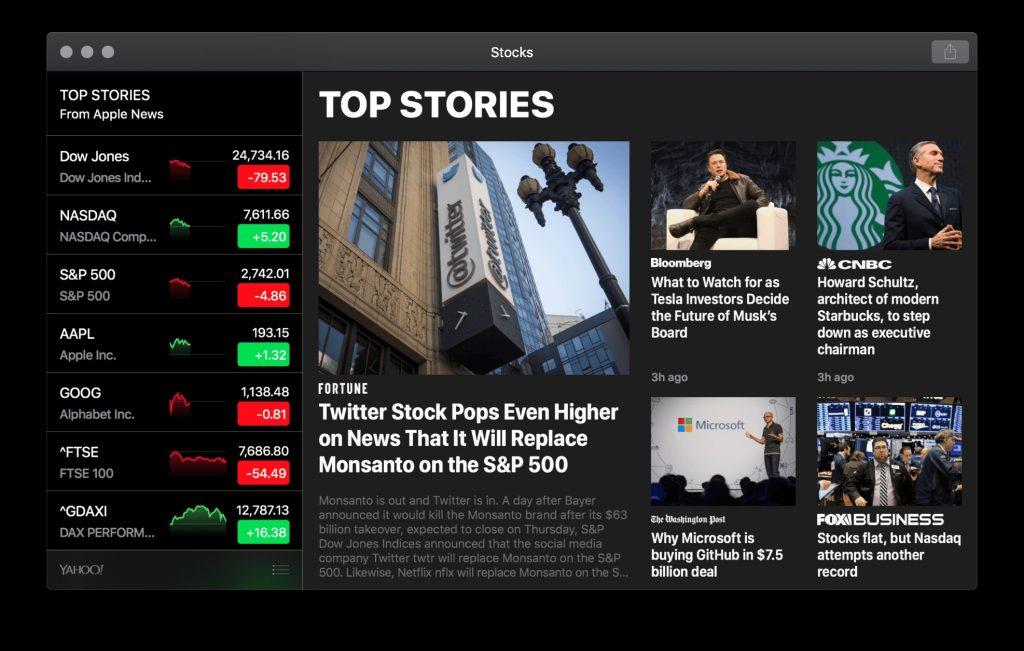
В тази публикация ще споделим как да работим безпроблемно приложението за акции за Mac. И така, нека започваме!
Стъпки за добавяне на акции във вашия списък за наблюдение
Ако искате да използвате приложение за акции за Mac, първото нещо е да добавите акции в списъка си за наблюдение. И така, имате всички актуализации за вашите акции. Следвайте стъпките по-долу, за да добавите акции в списъка си за наблюдение.
Стъпка 1: Отворете приложението Finder и достъп до акции.
Стъпка 2: Отидете на лентата за търсене, която можете да намерите в горния ляв ъгъл на прозореца.
Стъпка 3: Сега трябва да въведете името на акциите. Можете да търсите в акциите, като напишете името на компанията.
Източник на изображението: iMore
Стъпка 4: Изберете акциите, които искате да добавите в списъка си за наблюдение.
Стъпка 5: След това щракнете върху зеления бутон за добавяне до името на акциите, които искате да добавите.
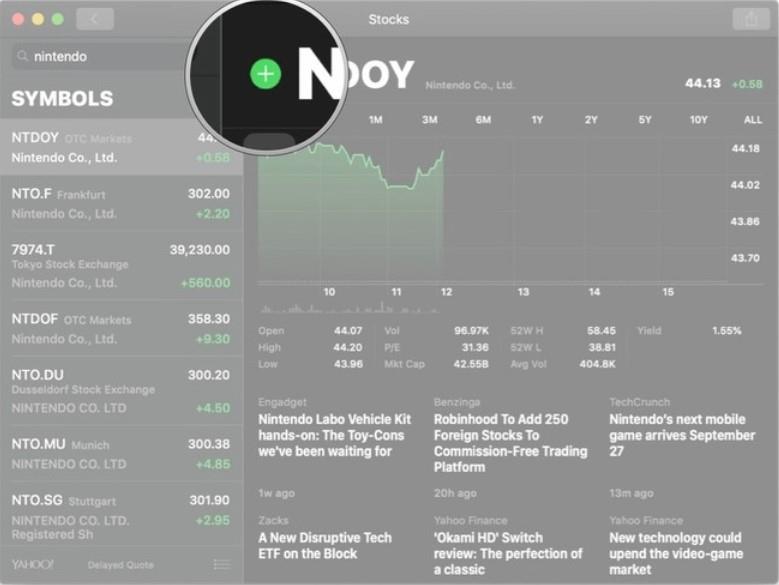
Източник на изображението: iMore
Как да проверите промяната на цената и стойността на компанията в приложението Stock?
Тъй като цените и стойността на компанията не остават същите. Продължава да се колебае в зависимост от пазарната стойност и промените. Следвайте стъпките по-долу, за да научите как да проверите приложението за промяна на цените и стойността на компанията на склад.
Стъпка 1: Отидете на Finder и влезте в приложението Stocks.
Стъпка 2: Трябва да щракнете върху червената и зелената стойност на името на акциите във вашия списък за наблюдение, за да разберете новите цени.
Източник на изображението: iMore
В приложението за акции можете също да проверите стойността на компанията след покачване или спад на цената за-, както и процентно намаление и увеличение.
Прочетете също: -
Как да надстроя до macOS Mojave? Това малко ръководство ще ви уведоми какво трябва да направите, преди да инсталирате macOS Mojave и какво ще...
Как да изтриете акции от вашия списък за наблюдение?
Ако не се интересувате от никакви акции или вече не инвестирате в конкретна, тогава можете да изтриете акции от списъка си за наблюдение, за да получите подреден списък за наблюдение.
Стъпка 1: Отидете на прожекторите и влезте в приложението Stocks.
Стъпка 2: В долния десен ъгъл на вашия списък за наблюдение трябва да щракнете върху бутона за списък.
Източник на изображението: iMore
Стъпка 3: Сега ще видите бутон за изтриване (червен цветен кръг, който има бели линии в него) до запаса, щракнете върху него.
Стъпка 4: Натиснете Премахване.
Източник на изображението: iMore
Как да пренаредите акциите и да персонализирате своя списък за наблюдение
Ако се чудите как да поставите предпочитаните си акции в горната част на списъка и да персонализирате списъка си за наблюдение за по-добро разбиране, следвайте стъпките по-долу, за да направите същото.
Стъпка 1: Отидете в приложението Finder и отворете приложението Stocks от там.
Стъпка 2: Трябва да натиснете бутона за списък, който се намира в дясната долна част на екрана.
Стъпка 3: Сега трябва да изберете и задържите натиснат бутона за пренареждане (бутон с три хоризонтални линии), който е наличен до акциите, които искате да преместите.
Източник на изображението: iMore
Стъпка 4: Можете да плъзнете и пуснете акциите според вашите предпочитания.
Източник на изображението: iMore
Стъпка 5: Натиснете Готово.
Трябва да се прочете:-
Как да инсталирате окончателната версия на MacOS... Знаете ли, че вече можете да надстроите вашата бета версия на MacOS Mojave до нейната окончателна версия? Прочетете, за да знаете...
Как да проверите новините на фондовия пазар?
Можете да прочетете най-новите заглавия на фондовия пазар и последните колебания на акциите във вашия списък за наблюдение, който е изтеглен директно от Yahoo. Следвайте стъпките, за да проверите новините за акциите.
Стъпка 1: Отидете на Finder и изберете приложение, за да стартирате инсталираното си приложение Stocks.
Стъпка 2: Ще забележите новини от фондовия пазар в първия прозорец, който виждате при стартирането.
Стъпка 3: Сега трябва да щракнете върху историята, за да разгледате цялата история на уебсайта на Yahoo.
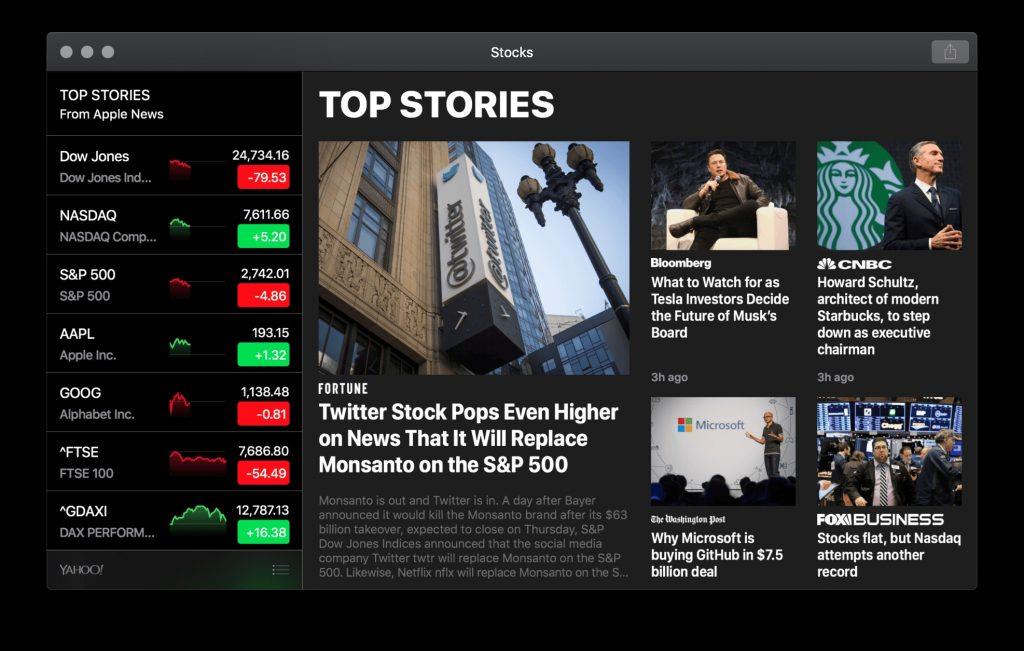
Като цяло, работата с приложението Stocks за Mac е чудесен ресурс за проверка на състоянието на пазара и последните новини на фондовия пазар за по-добро разбиране на вашите инвестиции. Освен това, следенето на най-новите тенденции е не само интересно, но и ви помага да направите репо сред вашия социален кръг. не мислиш ли?